Поново покрените СтартМенуЕкпериенцеХост.еке користећи командну линију
У случају да се питате, СтартМенуЕкпериенцеХост.еке( StartMenuExperienceHost.exe) је извршни фајл који је креирао Мицрософт(Microsoft) и уграђен у основни ОС. Пријатељско име је Старт(Start) и управља Виндовс 10 Старт менијем .
У случају да наиђете на проблеме са Старт менијем(issues with the Start menu) , можда ћете морати да поново покренете овај процес Старт менија . У овом посту ћемо вам показати како да поново покренете СтартМенуЕкпериенцеХост.еке(restart StartMenuExperienceHost.exe ) користећи командну линију или ПоверСхелл(Command Prompt or PowerShell) на Виндовс 10.
Пре него што пређемо право на то, мало позадине.
У почетку је старт менијем управљао Виндовс Схелл Екпериенце Хост (СхеллЕкпериенцеХост.еке)(Windows Shell Experience Host (ShellExperienceHost.exe)) , а импликације овога су да би то могло довести до нестабилности, при чему би, ако дође до проблема са Старт(Start) менијем, цео процес екплорер.еке могао да се сруши и да поновно покретање.
Дакле, да би се побољшале перформансе менија Старт , (Start)СтартМенуЕкпериенцеХост.еке(StartMenuExperienceHost.exe) је уведен као изоловани процес у Виндовс 10(Windows 10) – ово ће вам омогућити да поново покренете мени Старт(Start) без потребе да поново покренете екплорер.еке процес или цео систем.
Поново покрените СтартМенуЕкпериенцеХост.еке(Restart StartMenuExperienceHost.exe) помоћу командне линије(Command Prompt)
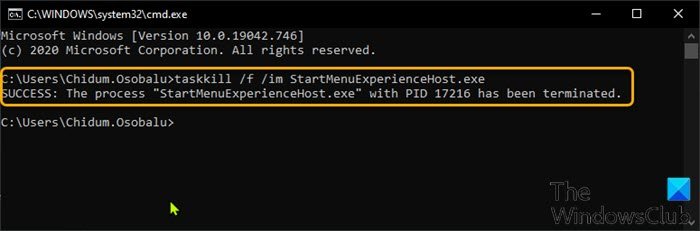
Да бисте поново покренули СтартМенуЕкпериенцеХост.еке(StartMenuExperienceHost.exe) користећи командну линију(Command Prompt) у оперативном систему Виндовс 10(Windows 10) , урадите следеће:
- Притисните Windows key + R да бисте позвали дијалог Покрени.
- У дијалогу Покрени откуцајте цмд(cmd) и притисните Ентер да бисте отворили командну линију .
- У прозору командне линије откуцајте или копирајте и налепите наредбу испод и притисните Ентер(Enter) .
taskkill /f /im StartMenuExperienceHost.exe
Процес СтартМенуЕкпериенцеХост.еке(StartMenuExperienceHost.exe) ће се сада аутоматски зауставити и поново покренути ваш Старт(Start) мени.
У супротном, можете покренути наредбу испод да бисте је ручно поново покренули.
start C:\Windows\SystemApps\Microsoft.Windows.StartMenuExperienceHost_cw5n1h2txyewy\StartMenuExperienceHost.exe
Поново покрените СтартМенуЕкпериенцеХост.еке(Restart StartMenuExperienceHost.exe) користећи ПоверСхелл(PowerShell)
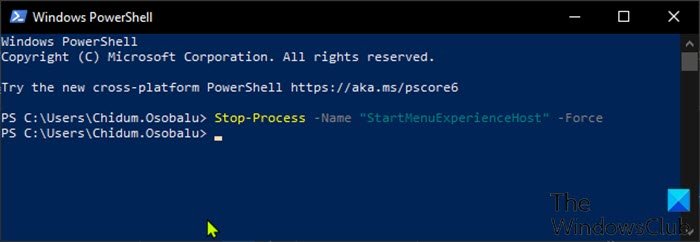
Да бисте поново покренули СтартМенуЕкпериенцеХост.еке(StartMenuExperienceHost.exe) користећи ПоверСхелл(PowerShell) у оперативном систему Виндовс 10(Windows 10) , урадите следеће:
- Притисните Windows key + X да бисте отворили Повер Усер Мену.
- Затим притисните И(I ) на тастатури да покренете ПоверСхелл(PowerShell) .
- У ПоверСхелл(PowerShell) конзоли откуцајте или копирајте и налепите наредбу испод и притисните Ентер(Enter) .
Stop-Process -Name "StartMenuExperienceHost" -Force
Процес СтартМенуЕкпериенцеХост.еке(StartMenuExperienceHost.exe) ће се сада аутоматски зауставити и поново покренути ваш Старт(Start) мени. У супротном, можете покренути наредбу испод да бисте је ручно поново покренули.
Start-Process -FilePath "C:\Windows\SystemApps\Microsoft.Windows.StartMenuExperienceHost_cw5n1h2txyewy\StartMenuExperienceHost.exe"
Поново покрените СтартМенуЕкпериенцеХост.еке(Restart StartMenuExperienceHost.exe) преко картице Детаљи(Details) у Таск Манагер -у(Task Manager)
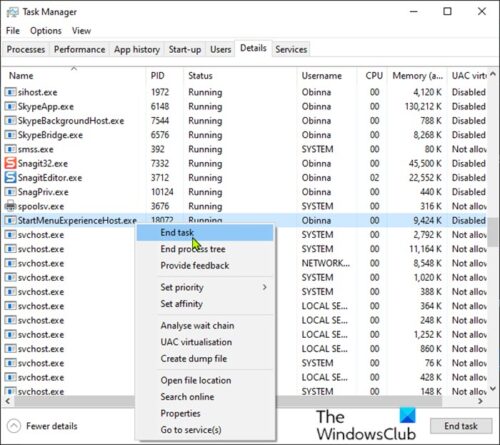
КАКО је дискутовано у једном од наших ранијих постова, можете поново покренути СтартМенуЕкпериенцеХост.еке преко картице Процеси у Менаџеру задатака(Task Manager) у оперативном систему Виндовс 10(Windows 10) , исто можете да урадите и преко картице Детаљи(Details) у Таск Манагер-у. Ево како:
- Притисните Ctrl + Shift + Esc да бисте отворили Таск Манагер(Task Manager) . Ако се Таск Манагер(Task Manager) отвори у компактном режиму, кликните или додирните Више детаља (More details).
- Кликните на картицу Детаљи(Details) .
- Пронађите СтартМенуЕкпериенцеХост.еке у колони Име(Name) .
- Кликните десним тастером миша на СтартМенуЕкпериенцеХост.еке(StartMenuExperienceHost.exe) и кликните на Заврши задатак(End task ) у контекстуалном менију.
- Кликните на дугме Заврши процес(End process) у одзиву који следи да бисте потврдили.
Процес СтартМенуЕкпериенцеХост.еке(StartMenuExperienceHost.exe) ће се сада аутоматски зауставити и поново покренути ваш Старт(Start) мени.
У супротном, можете покренути наредбу испод да бисте је ручно поново покренули.
C:\Windows\SystemApps\Microsoft.Windows.StartMenuExperienceHost_cw5n1h2txyewy\StartMenuExperienceHost.exe
То је то!
Related posts
Прикажи или сакриј опцију закључавања са слике профила корисничког налога у Старт менију
Како отворити Виндовс алатке у оперативном систему Виндовс 11
Старт мени се не отвара или дугме Старт не ради у оперативном систему Виндовс 11/10
Уклоните ставку мс-ресоурце:АппНаме/Тект из Виндовс Старт менија
Блокирајте Мицрософт Едге огласе који се појављују у Виндовс 10 Старт менију
Закачите или откачите иконе програма са траке задатака или Старт менија у оперативном систему Виндовс 11/10
Како се вратити на класични мени Старт у оперативном систему Виндовс 11
Како да прилагодите изглед Виндовс 10 Старт заменом .кмл датотеке
Направите резервну копију изгледа менија Старт помоћу овог бесплатног софтвера за Виндовс 11/10
Како променити боје менија Старт и траке задатака у оперативном систему Виндовс 11
Како додати прилагођену тему боја у Старт мени оперативног система Виндовс 11/10
Како закачити Мицрософтове листе обавеза на Старт мени у оперативном систему Виндовс 10
Како онемогућити резултате Бинг претраге у менију Старт у оперативном систему Виндовс 11/10
Како сакрити све апликације и направити старт мени са једном колоном -
Старт Еверивхере је алтернатива Старт менију за Виндовс 10
Како додати или уклонити листу свих апликација у Старт менију на Виндовс 11/10
Омогућите мени Старт преко целог екрана користећи смернице групе или Регистри у Виндовс-у
Дуплициране пречице програма у Виндовс 10 Старт менију
Закачите веб локацију на траку задатака или мени Старт користећи Едге у оперативном систему Виндовс 10
Како закачити преносиве апликације на Старт мени у оперативном систему Виндовс 11/10
